Instalowanie pakietów zależności:
NetBeans jest napisany w Javie. Musisz więc mieć zainstalowany JDK na swoim komputerze, aby uruchomić NetBeans. Możesz użyć Oracle JDK lub OpenJDK. To zależy od Ciebie.
W tym artykule zamierzam używać OpenJDK, ponieważ jest on dostępny w oficjalnym repozytorium pakietów Debiana 10. Jeśli chcesz używać Oracle JDK, zapoznaj się z artykułem Zainstaluj JDK na Debianie 10.
Najpierw zaktualizuj pamięć podręczną repozytorium pakietów APT za pomocą następującego polecenia:
$ sudo apt aktualizacja
Pamięć podręczna repozytorium pakietów APT powinna zostać zaktualizowana.
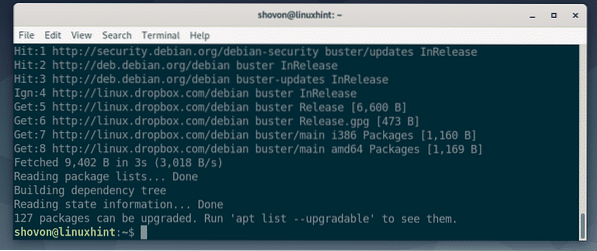
Teraz zainstaluj OpenJDK z oficjalnego repozytorium pakietów Debiana 10 za pomocą następującego polecenia:
$ sudo apt install openjdk-11-jdk
Teraz naciśnij Tak a następnie naciśnij
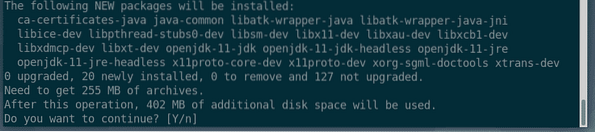
APT automatycznie pobierze i zainstaluje wszystkie wymagane pakiety z Internetu.
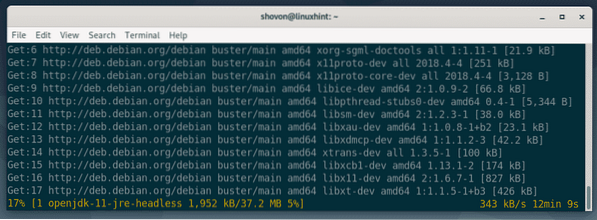
W tym momencie należy zainstalować OpenJDK.
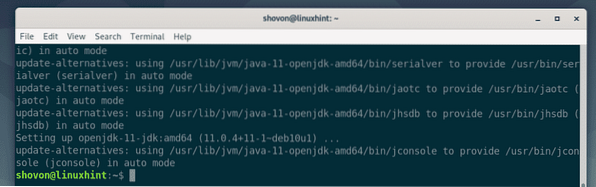
Pliki instalacyjne NetBeans są dostarczane w postaci skompresowanego pliku ZIP. Więc musisz mieć rozsunąć suwak zainstalowany w celu rozpakowania pliku.
rozsunąć suwak jest dostępny w oficjalnym repozytorium pakietów Debiana 10. Możesz zainstalować rozsunąć suwak za pomocą następującego polecenia:
$ sudo apt install unzip
Jak widzisz, rozsunąć suwak jest już zainstalowany na moim komputerze z Debianem 10. Jeśli tak nie jest w Twoim przypadku, APT automatycznie go zainstaluje.
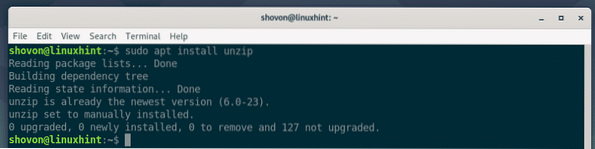
Pobieranie NetBeans:
Teraz odwiedź oficjalną stronę NetBeans ze swojej ulubionej przeglądarki internetowej. Po załadowaniu strony kliknij Ściągnij jak zaznaczono na zrzucie ekranu poniżej.
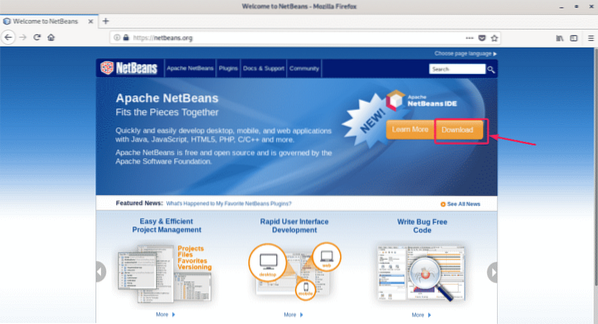
W chwili pisania tego tekstu NetBeans 11 jest najnowszą wersją dostępną do pobrania. NetBeans 11.0 LTS to stabilna wersja Long Term Release i NetBeans 11.1 to najnowsza wersja bez LTS. Wersja bez LTS ma kilka nowych funkcji, ale może zawierać poważne błędy.
W tym artykule zamierzam pobrać i zainstalować wersję LTS. Ale procedura instalacji wersji innej niż LTS jest taka sama.
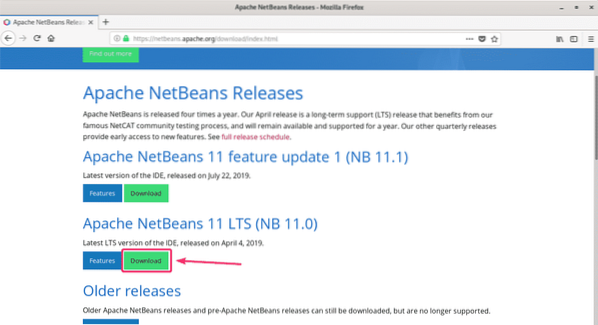
Teraz przewiń trochę w dół i kliknij łącze pobierania plików binarnych, jak zaznaczono na zrzucie ekranu poniżej.
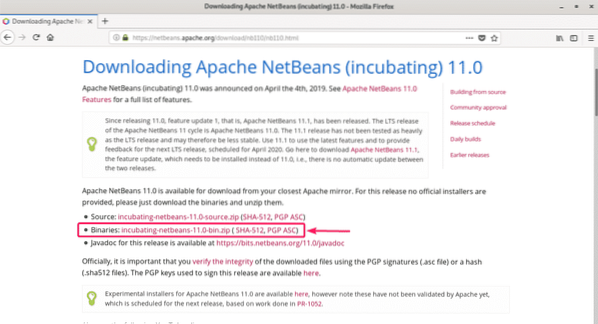
Teraz kliknij wygenerowany link, jak zaznaczono na zrzucie ekranu poniżej. Link może być inny w twoim przypadku. Nie martw się o to.
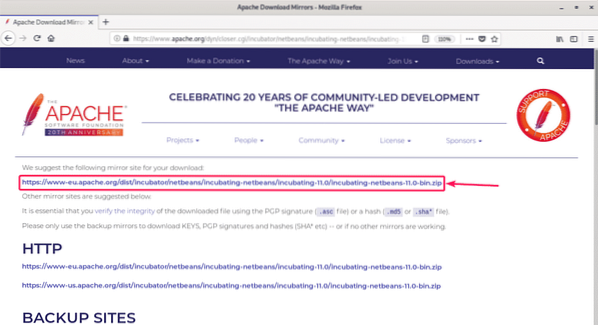
Twoja przeglądarka powinna poprosić o zapisanie pliku archiwum NetBeans ZIP, jak zaznaczono na zrzucie ekranu poniżej. Wybierz Zapisz plik i kliknij dobrze.
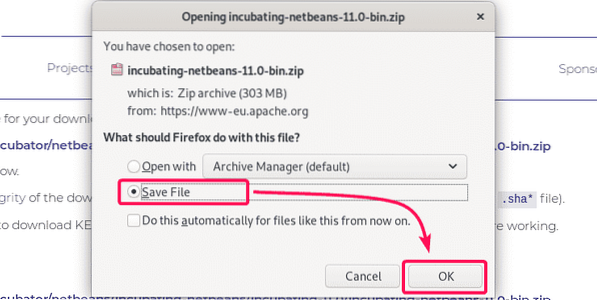
Twoja przeglądarka powinna rozpocząć pobieranie archiwum ZIP. Może to trochę potrwać.

Instalowanie NetBeans:
Po zakończeniu pobierania przejdź do ~/Pobieranie katalog za pomocą następującego polecenia:
$ cd ~/Pobieranie
Jak widać, archiwum NetBeans ZIP (inkubacja-netbeans-11.0-bin.zamek błyskawiczny) jest w ~/Pobieranie informator.
$ ls -lh
Teraz wypakuj archiwum NetBeans ZIP do /optować katalog za pomocą następującego polecenia:
$ sudo unzip inkubacja-netbeans-11.0-bin.zip -d /opt
Archiwum NetBeans ZIP jest rozpakowywane, jak widać na poniższym zrzucie ekranu.
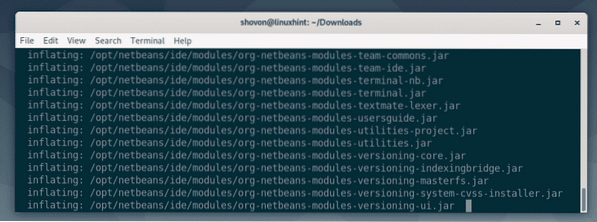
W tym momencie archiwum ZIP jest rozpakowywane do /optować informator.
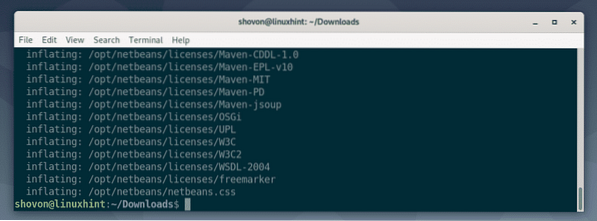
W następnej sekcji pokażę Ci, jak uruchomić NetBeans. Kontynuujmy.
Tworzenie skrótu na pulpicie dla NetBeans:
Teraz pokażę Ci, jak utworzyć skrót na pulpicie do NetBeans IDE. W ten sposób możesz bardzo łatwo uruchomić NetBeans IDE z menu aplikacji Debiana 10.
Najpierw utwórz nowy plik netbeans.pulpit w /usr/share/applications katalog za pomocą następującego polecenia:
$ sudo nano /usr/share/applications/netbeans.pulpit
Teraz wpisz do pliku następujące wiersze.
[Wpis na pulpicie]Nazwa=NetBeans 11.0 IDE
Komentarz=NetBeans 11.0 IDE
Typ=Aplikacja
Kodowanie=UTF-8
Exec=/opt/netbeans/bin/netbeans
Ikona=/opt/netbeans/nb/netbeans.png
Kategorie=GNOME;Zastosowanie;Rozwój;
Terminal=fałsz
StartupNotify=prawda
Po wpisaniu powyższych linii, netbeans.pulpit plik będzie wyglądał następująco. Teraz zapisz plik, naciskając
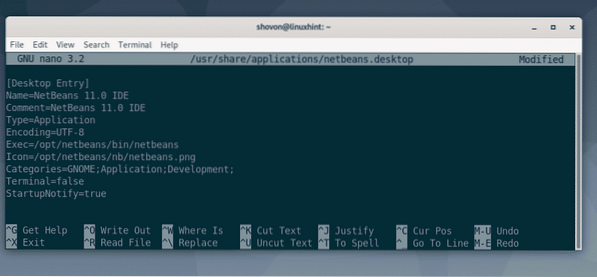
Teraz dodaj uprawnienia do wykonywania do netbeans.pulpit plik za pomocą następującego polecenia:
$ sudo chmod +x /usr/share/applications/netbeans.pulpit
Teraz powinieneś być w stanie znaleźć NetBeans w menu aplikacji Debiana 10, jak widać na poniższym zrzucie ekranu. Kliknij go, aby uruchomić NetBeans.

Jak widać, wyświetlany jest ekran powitalny NetBeans IDE 11. NetBeans IDE 11 ładuje się.
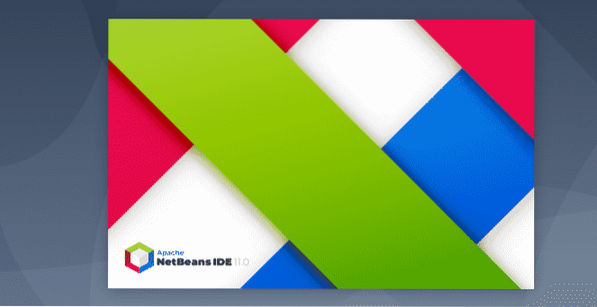
Po chwili NetBeans IDE powinno się uruchomić, jak widać na poniższym zrzucie ekranu.
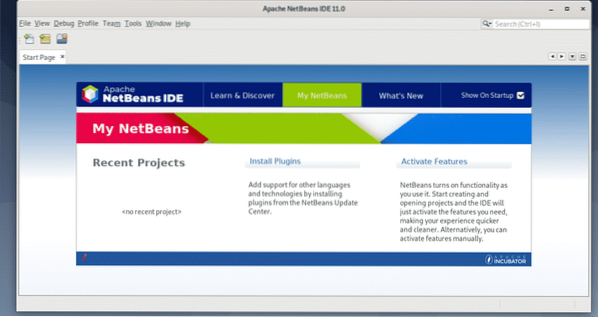
Tak więc instalujesz NetBeans IDE na Debianie 10. Dziękujemy za przeczytanie tego artykułu.
 Phenquestions
Phenquestions


